《动画基础》PPT课件
合集下载
第1课 认识动画——动画基础知识 课件ppt

实践与创作
上网搜索党的十九大以来,放映我国特 色社会主义建设成就的动画,在班上展示与 介绍。
新知讲解
我国特色动画
新知讲解
我国特色动画
新知讲解 检测与评估
1、动画的产生利用了人们眼睛的_视___觉__暂__留__ 现象。
2、动画可以应用于以下哪些领域?(A B)
A. MV
B. 产品展示
C. MP3 D. 漫画
新知讲解
二 、动画的起源与发展 起初的动画是人们把一幅幅手工画
用拍摄技术制作而成的,现在通过计算 机就能制作出精美的动画。
下面让我们一起来了解一下吧!
新知讲解
探究 1、中国第一部动画电影的名称叫 大__闹___画__室__, 制作于__1_9_2__6__年。 2、《大闹天宫》于 _1_9_6__0__年开始创作,当时没有电脑创作,全凭手 中的一支画笔。一般来说,10分钟的动画要画7000到10000张原动 画,一共用了__4___年才完成制作。 3、由上海美术电影制片厂1988年出品的 __山__水__情___被公认为水墨动画 至今无人超越的典范,其诗一样的气质、幽远清淡的画面达到天人合 一的境界。
新知讲解
1、三四十年代,那时候国内还没有动漫的概念,老一辈人创造的的黑白动画、 剪纸作品、皮影戏等。 2、五六十年代,国外动画产业才开始萌芽。极具代表性的作品有:大闹画室, 铁扇公主,神笔,猪八戒吃西瓜,小鲤鱼跳龙门,大闹天宫等。 3、七八十年代优秀作品:三个和尚,阿凡提的故事,黑猫警长,天书奇谭, 葫芦娃等。 4、九十年代年代以后,大头儿子小头爸爸,舒克和贝塔,蓝皮鼠和大脸猫, 九色鹿,海尔兄弟,魔方大厦,西游记,宝莲灯,太阳之子,我为歌狂等。
新知讲解
三 、了解动画原理
上网搜索党的十九大以来,放映我国特 色社会主义建设成就的动画,在班上展示与 介绍。
新知讲解
我国特色动画
新知讲解
我国特色动画
新知讲解 检测与评估
1、动画的产生利用了人们眼睛的_视___觉__暂__留__ 现象。
2、动画可以应用于以下哪些领域?(A B)
A. MV
B. 产品展示
C. MP3 D. 漫画
新知讲解
二 、动画的起源与发展 起初的动画是人们把一幅幅手工画
用拍摄技术制作而成的,现在通过计算 机就能制作出精美的动画。
下面让我们一起来了解一下吧!
新知讲解
探究 1、中国第一部动画电影的名称叫 大__闹___画__室__, 制作于__1_9_2__6__年。 2、《大闹天宫》于 _1_9_6__0__年开始创作,当时没有电脑创作,全凭手 中的一支画笔。一般来说,10分钟的动画要画7000到10000张原动 画,一共用了__4___年才完成制作。 3、由上海美术电影制片厂1988年出品的 __山__水__情___被公认为水墨动画 至今无人超越的典范,其诗一样的气质、幽远清淡的画面达到天人合 一的境界。
新知讲解
1、三四十年代,那时候国内还没有动漫的概念,老一辈人创造的的黑白动画、 剪纸作品、皮影戏等。 2、五六十年代,国外动画产业才开始萌芽。极具代表性的作品有:大闹画室, 铁扇公主,神笔,猪八戒吃西瓜,小鲤鱼跳龙门,大闹天宫等。 3、七八十年代优秀作品:三个和尚,阿凡提的故事,黑猫警长,天书奇谭, 葫芦娃等。 4、九十年代年代以后,大头儿子小头爸爸,舒克和贝塔,蓝皮鼠和大脸猫, 九色鹿,海尔兄弟,魔方大厦,西游记,宝莲灯,太阳之子,我为歌狂等。
新知讲解
三 、了解动画原理
动画基础知识PPT课件

1、GIF动画制作软件Ulead GIF Animator 2、Ulead Cool 3D文字动画软件 3、Flash动画软件
.
9
六、实践学习
用Ulead GIF Animator软件制作运行的船
.
10
六、实践学习
制作步骤: 1、收集一组内容相似的图片。(一组船的图片) 2、启动GIF动画制作软件:双击Ulead GIF Animator图标 3、执行“文件”——“添加图像”命令,打开“添加图像”对话框。在存放图片的 文件夹中选择所有图片,并选中“插入为新建帧”
.
三、动画的分类
•从制作技术和手段看,动画可分为以手工绘制为主的传统动画 和以计算机为主的电脑动画 •按动作的表现形式来区分,动画大致分为接近自然动作的“完善 动画”(动画电视)和采用简化、夸张的“局限动画”(幻灯片动 画)。 •如果从空间的视觉效果上看,又可分为平面动画和三维动画。 从播放效果上看,还可以分为顺序动画(连续动作)和交互式动 画(反复动作)。
②在新标签页的网址尾部的“.jpg”改为“.gif”后缀
③打开迅雷或其他下载软件,新建下载任务,将图片新网址
复制粘贴进去,
就可以下载到该网站的gif图啦。(若是不改为.gif后缀,下载下来的依旧是静态图片)
3、Flash动画下载:用flash Catcher软件下载 / 站长素材
.
8
五、常用的动画制作软件
动画基础知识
.
1
学习目标
01
了解动画制作的原理及中国动画发展历程与现状
02 学会从网上获取计算机动画的常用方法
03 了解常用的动画制作软件,学会用Ulead GIF Animator制作简单的GIF动画
动画基础知识教程

3
动作设计
根据角色的性格和情节需要,设计出符合角色特 征的动作,如行走、奔跑、跳跃等,使角色更加 生动有趣。
分镜头脚本创作
分镜头脚本
将故事情节分成若干个镜头,每个镜头都有详细的场景描述、动 作和对话等。
镜头语言
运用镜头语言来表现故事情节,如推拉镜头、摇镜头、跟镜头等, 使画面更加丰富多变。
画面构图
逐帧动画
通过逐帧绘制每一帧画面来制 作动画,需要较高的绘画技巧
和时间成本。
动态捕捉技术
使用动态捕捉设备记录演员或 物体的动作,将其转化为动画
中的运动。
三维动画制作技术
建模
使用三维建模软件创建动画中的场景、 角色等对象,建立三维模型。
材质与贴图
为三维模型添加纹理、颜色、光照等 属性,使其看起来更加真实。
优秀的动画作品和工作室。
02 动画制作流程
前期策划
故事构思
确定动画的主题、情节、角色和场景等基本要素, 为后续制作提供清晰的方向。
制作预算
根据项目规模和需求,制定合理的预算,确保制 作过程的顺利进行。
制作周期规划
根据故事长度和难度,合理安排制作周期,确保 按时完成。
设计与制作
角色设计
根据故事需求,设计出符合情节的角色,包括外貌、服装、动作 等。
场景设计
根据故事背景和情节需要,设计出符合要求的场景,包括建筑、道 具等。
动画制作
后期处理与发布
音效制作
为动画添加合适的音效,如背 景音乐、角色对话等,增强观
感体验。
特效处理
根据需要,添加特效元素,如 光影、烟雾等,提升动画的视 觉效果。
IP开发
通过跨界合作和商业模式创新,动画IP可以开发出更多衍生品,如玩具、文具、服装等, 实现商业价值的最大化。
FLASH动画制作入门基础PPT课件
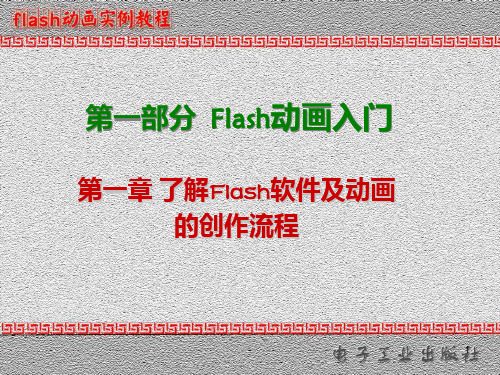
文档属性面板
第一章 了解Flash软件及动画的创作流程
“颜色”面板
以滑杆方式调整并设 置图形的笔触、填充 色及透明度等,并提 供直线型、放射型渐 变填充及位图填充等 模式。
“库”面板
“库”面板是存放着 所在影片创建的各种 元件,还包括导入的 位图、声音和视频剪 辑文件。
颜色面板
库面板
第一章 了解Flash软件及动画的创作流程
-
18
第一章 了解Flash软件及动画的创作流程
【小结一下】
从该实例看出,一个简单的动画制作流程,大体可分为 创建文档、设置文档属性、制作影片、测试影片、保 存文档、导出影片等几个步骤。除非使用默认值,否 则每个步骤都需要用户重新进行相关设置。对于导出 的影片,文件扩展名为.swf,只需双击文件名即可播 放。
计算机 CPU 内存 硬盘空间 显示器 操作系统 多媒体功能
基本要求 Intel Pentium 3, Intel Pentium 4, Intel Core 256MB(建议使用1GB) 3GB的本用硬盘空间 1024*768分辨率的显示器(带有16位视频卡) Windows XP(带有Service Pack 2)或Windows Vista 多媒体功能需要Quick Time 7.1.2 DirectX 9.0c软件
第一部分 Flash动画入门
第一章 了解Flash软件及动画 的创作流程
-
1
第一章 了解Flash软件及动画的创作流程
学习目标
了解Flash动画的原理及其特点; 掌握Adode Flash CS3 Pro的安装方法; 熟悉Adode Flash CS3 Pro的工作界面; 了解Flash动画的一般创建流程; 制作一个简单Flash动画
第一章 了解Flash软件及动画的创作流程
“颜色”面板
以滑杆方式调整并设 置图形的笔触、填充 色及透明度等,并提 供直线型、放射型渐 变填充及位图填充等 模式。
“库”面板
“库”面板是存放着 所在影片创建的各种 元件,还包括导入的 位图、声音和视频剪 辑文件。
颜色面板
库面板
第一章 了解Flash软件及动画的创作流程
-
18
第一章 了解Flash软件及动画的创作流程
【小结一下】
从该实例看出,一个简单的动画制作流程,大体可分为 创建文档、设置文档属性、制作影片、测试影片、保 存文档、导出影片等几个步骤。除非使用默认值,否 则每个步骤都需要用户重新进行相关设置。对于导出 的影片,文件扩展名为.swf,只需双击文件名即可播 放。
计算机 CPU 内存 硬盘空间 显示器 操作系统 多媒体功能
基本要求 Intel Pentium 3, Intel Pentium 4, Intel Core 256MB(建议使用1GB) 3GB的本用硬盘空间 1024*768分辨率的显示器(带有16位视频卡) Windows XP(带有Service Pack 2)或Windows Vista 多媒体功能需要Quick Time 7.1.2 DirectX 9.0c软件
第一部分 Flash动画入门
第一章 了解Flash软件及动画 的创作流程
-
1
第一章 了解Flash软件及动画的创作流程
学习目标
了解Flash动画的原理及其特点; 掌握Adode Flash CS3 Pro的安装方法; 熟悉Adode Flash CS3 Pro的工作界面; 了解Flash动画的一般创建流程; 制作一个简单Flash动画
1 动画设计基础-动画基础知识

动画设计基础
动画设计基础
动画设计基础
半动画
半动画又叫“有限动画”,采用少于每秒24幅的绘 制画面来表现动画,常见的画面数一般为每秒6幅 。 由于半动画的画面少,因而在动画处理上,采用重 复动作、延长画面动作停顿的画面数来凑足每秒24 幅画面。半动画不需要全动画那样高昂的经济开支 ,也没有全动画那样巨大的工作量。 对于动画制作者来说,制作这种经济的动画与制作 全画面动画几乎需要完全相同的技巧,不同之处仅 在于制作画面的工作量和经济原因。
动画设计基础
一、什么是动画?
动画一词来源于英文”animation”,词典中的含 义是”赋予生命”,对于图画而言,就是让静止的 东西活动起来,从而获得具有生命的艺术感觉 。所以说,动画指运动的画面。 动画是由相互关联的若干帧静止图像所组成的 图像序列,由于人眼的视觉暂留作用和心理作 用,当这些静止图像连续播放便形成一组动画 。
动画设计基础
旋转画盘示意图
动画设计基础
动画的发展历史(续)
1906年,美国人斯泰瓦德(J·Steward )制作出一部接近现代动画概念的影片, 片名叫“滑稽面孔的幽默形象”( Humorous Phase of a Funny Face)。 他经过反复地琢磨和推敲,不断修改画稿 ,终于完成这部接近动画的短片。
第一章 动画基础知识
动画设计基础
本章要点
一、动画的定义 二、动画的发展历史 三、全动画和半动画 四、传统动画和计算机动画 五、动画的制作流程 六、动画的实现原理 七、动画设计 八、动画的应用
动画设计基础
有趣的回忆
在孩童时代时,很多同学就曾经创建过自己的 “动画”。找本厚点的书,在每页的右下角画 上各式各样的图像,如孙悟空,猪八戒,等等 ,最后压住书的其他部分,只留出右下角,然 后快速翻看此部份,那些孙悟空啊,猪八戒呀 ,全部动起来了! 上面这个例子就是“手翻书”。虽然简单, 但它道出了动画制作的真谛:通过不同时间对 象的延续或切换,静止的物体也可以动起来! 动画犹如一个舞台,不同时间有不同的人上台 ,并演出不同的剧情。
动画设计基础
动画设计基础
半动画
半动画又叫“有限动画”,采用少于每秒24幅的绘 制画面来表现动画,常见的画面数一般为每秒6幅 。 由于半动画的画面少,因而在动画处理上,采用重 复动作、延长画面动作停顿的画面数来凑足每秒24 幅画面。半动画不需要全动画那样高昂的经济开支 ,也没有全动画那样巨大的工作量。 对于动画制作者来说,制作这种经济的动画与制作 全画面动画几乎需要完全相同的技巧,不同之处仅 在于制作画面的工作量和经济原因。
动画设计基础
一、什么是动画?
动画一词来源于英文”animation”,词典中的含 义是”赋予生命”,对于图画而言,就是让静止的 东西活动起来,从而获得具有生命的艺术感觉 。所以说,动画指运动的画面。 动画是由相互关联的若干帧静止图像所组成的 图像序列,由于人眼的视觉暂留作用和心理作 用,当这些静止图像连续播放便形成一组动画 。
动画设计基础
旋转画盘示意图
动画设计基础
动画的发展历史(续)
1906年,美国人斯泰瓦德(J·Steward )制作出一部接近现代动画概念的影片, 片名叫“滑稽面孔的幽默形象”( Humorous Phase of a Funny Face)。 他经过反复地琢磨和推敲,不断修改画稿 ,终于完成这部接近动画的短片。
第一章 动画基础知识
动画设计基础
本章要点
一、动画的定义 二、动画的发展历史 三、全动画和半动画 四、传统动画和计算机动画 五、动画的制作流程 六、动画的实现原理 七、动画设计 八、动画的应用
动画设计基础
有趣的回忆
在孩童时代时,很多同学就曾经创建过自己的 “动画”。找本厚点的书,在每页的右下角画 上各式各样的图像,如孙悟空,猪八戒,等等 ,最后压住书的其他部分,只留出右下角,然 后快速翻看此部份,那些孙悟空啊,猪八戒呀 ,全部动起来了! 上面这个例子就是“手翻书”。虽然简单, 但它道出了动画制作的真谛:通过不同时间对 象的延续或切换,静止的物体也可以动起来! 动画犹如一个舞台,不同时间有不同的人上台 ,并演出不同的剧情。
《动画基础原理》PPT课件

•
时间:是指影片中物体在完成某一动作时所需的时间长度。
•
距离”:也称为“幅度”。是指在确定的时间内,运动中的物体格与格之间的位移变
化。可以理解为动画片中活动形象在画面上的活动范围和位置,但更主要的是指动作
的幅度,即一个动作从开始到终止之间的距离,以及活动形象在每一张画面之间的距
离。
•
动画设计人员在设计动作时,往往把动作的幅度处理得比真人表演中动作的幅度
• 1、节奏
•
动画的节奏是最基本的动画原理,它
会因为动画师的处理方式不同而产生巨大
的变化。
•
动画片的动作的节奏比其它类型影片
的节奏要快一些,动画片动作的节奏也要
求比生活中动作的节奏要夸张一些。
h
17
• 2、停顿
•
在动作过程中往往有些动作需要时间的
间歇和停顿,动作过程中的停顿到底需要多
少时间,可以从两方面来考虑:一是重量属
巧处理要求,如淡入、淡出、叠化、
特技等等。填写的时候要标明做镜
头运动的起止部位和时间。
h
Drawings
动画层
Action
动作说明
Dial
对白
Camera instructions
摄像机说明
25
h
26
常用的记录方式:
h
27
常用的记录方式:
h
28
常用的记录方式:
h
29
摄影表详细地记录了某一镜头的所有方面,它会列出镜头长度的提纲,描绘 镜头内容、表演、声音、摄像机移动、特效和对白。
简单地说,摄影表是一张动画师用来记录一个场景或镜头内的动作和对白 (或音乐节拍)、再加上摄影要求的简单有效的图表。
动画的基础知识

FLI/FLC格式文件:是最常见的一种动画文件格式。 FLI/FLC格式文件:是最常见的一种动画文件格式。 格式文件
它采用256色,分辨率可以支持从320×200到1600×1280。有 它采用256色 分辨率可以支持从320×200到1600×1280。 256 320 较高的无损压缩率。而且这种文件格式通用性很好,几乎所 较高的无损压缩率。而且这种文件格式通用性很好, 有的动画编辑制作软件都支持这种这种动画文件格式。 有的动画编辑制作软件都支持这种这种动画文件格式。
切换到Maya软件进行简单的介绍…… 切换到Maya软件进行简单的介绍…… Maya软件进行简单的介绍
计算机动画
第16页 16页
返回
1.3 计算机动画
动画创作软件简介
Poser
Poser 是一款专门用于制作人体建模和动画的软 它除经常配合其他软件来实现完美、 件。它除经常配合其他软件来实现完美、真实的人体建 模外,还能实现许多复杂的人体动画。 模外,还能实现许多复杂的人体动画。 操作界面十分直观,使用鼠标可以直接扭动视窗中 操作界面十分直观, 的人体模型的动作, 的人体模型的动作,并且可以随意观察人体模型各个侧 面的动作效果。工具的参数设置丰富而详细, 面的动作效果。工具的参数设置丰富而详细,可以细腻 模拟人体的动态过程。 模拟人体的动态过程。
动画的基本概念
第6 页
返回
1.1 动画的基本概念
板、与摄影机的相对移动而产生最后的动画效果
动画的产生原理
(8)检查拍摄:通过摄影机的推、拉、摇、移以及各层透明基 检查拍摄:通过摄影机的推、
(9)后期制作样片冲洗:将曝光的胶片冲洗好,再经过编辑、 后期制作样片冲洗:将曝光的胶片冲洗好,再经过编辑、
单元1 认识动画电影基本原理课件

动画运动规律及案例分析
李艳霞 编著
第一部分 动画基础知识
单元1 认识动画电影基本原理
主要内容
1 动画的起源与基本原理
2
生命之轮制作
一、动画的起源与基本原理
•1.动画艺术
起源:古人类的各种图形记载—岩石和墙壁上的图画
动画的起源分为动 画艺术与动画技术。 在动画艺术当中还 有—在石洞里面有 六只翅膀的鸟、埃 及刻有女皇的石柱 子、希腊古瓶上连 续动作分解图等
一、动画的起源与基本原理 魔术画片动态展示
一、动画的起源与基本原理
诡盘.:又称幻透镜。1832年比利时科学家约瑟夫·普拉托发明了一种名为诡盘 的设备。原理:把两个圆盘装在一个支架上,前面一圆盘上会有开口或缝隙,对面 圆盘放置一面镜子,转动圆盘透过前面圆盘缝隙观察反照在对面镜子图片运动的效 果。同时它也确立了这样一个理论,即“他的锯齿形的硬纸盘,不但能使一系列活 动画片产生运动,而且还能使视觉上所产生的运动分解为各个不同的形象”。1833 年以后,幻透镜成为电影放映或摄制的原理。
二、生命之轮制作
(2)转筒的筒底:
二、生命之轮制作
(3)转筒内静止图画:
二、生命之轮制作
3.需要注意的问题: (1)制作筒身时要与筒底做一下比较,防止筒底与筒身不能重合; (2)制作筒身缝隙时量好刻度,图画画几格,筒身刻几个缝隙,每个 缝隙距离要相等,缝隙与缝隙之间的距离要相等; (3)制作图画条时,要与筒身长度比较好,保证图画条放置里内第一张 图与条内最后一张图衔接好不要出现漏缝。
一、动画的起源与基本原理
翻页动画书:1868年在全世界出现了一种叫“翻页本”的新鲜玩具。方式:把一 叠画着图画形象一样动作不同的纸张订在一起的小画书。手抓住装订的一头,另 一只手翻动画页,就看到运动的图画。结果就是动画:连贯动作的幻觉,有时间 性的动画。就像小时候,发了新书后在书页一角画上不同动作画图,翻动书页图 画就动起来了。传统动画师在检查自己所画动作时,把图画按顺序连在一起,从 下往上标上页码,然后从下往上翻看动作。这是把图画动作拍成录像前会像翻看 小人书一样放看动画图。
李艳霞 编著
第一部分 动画基础知识
单元1 认识动画电影基本原理
主要内容
1 动画的起源与基本原理
2
生命之轮制作
一、动画的起源与基本原理
•1.动画艺术
起源:古人类的各种图形记载—岩石和墙壁上的图画
动画的起源分为动 画艺术与动画技术。 在动画艺术当中还 有—在石洞里面有 六只翅膀的鸟、埃 及刻有女皇的石柱 子、希腊古瓶上连 续动作分解图等
一、动画的起源与基本原理 魔术画片动态展示
一、动画的起源与基本原理
诡盘.:又称幻透镜。1832年比利时科学家约瑟夫·普拉托发明了一种名为诡盘 的设备。原理:把两个圆盘装在一个支架上,前面一圆盘上会有开口或缝隙,对面 圆盘放置一面镜子,转动圆盘透过前面圆盘缝隙观察反照在对面镜子图片运动的效 果。同时它也确立了这样一个理论,即“他的锯齿形的硬纸盘,不但能使一系列活 动画片产生运动,而且还能使视觉上所产生的运动分解为各个不同的形象”。1833 年以后,幻透镜成为电影放映或摄制的原理。
二、生命之轮制作
(2)转筒的筒底:
二、生命之轮制作
(3)转筒内静止图画:
二、生命之轮制作
3.需要注意的问题: (1)制作筒身时要与筒底做一下比较,防止筒底与筒身不能重合; (2)制作筒身缝隙时量好刻度,图画画几格,筒身刻几个缝隙,每个 缝隙距离要相等,缝隙与缝隙之间的距离要相等; (3)制作图画条时,要与筒身长度比较好,保证图画条放置里内第一张 图与条内最后一张图衔接好不要出现漏缝。
一、动画的起源与基本原理
翻页动画书:1868年在全世界出现了一种叫“翻页本”的新鲜玩具。方式:把一 叠画着图画形象一样动作不同的纸张订在一起的小画书。手抓住装订的一头,另 一只手翻动画页,就看到运动的图画。结果就是动画:连贯动作的幻觉,有时间 性的动画。就像小时候,发了新书后在书页一角画上不同动作画图,翻动书页图 画就动起来了。传统动画师在检查自己所画动作时,把图画按顺序连在一起,从 下往上标上页码,然后从下往上翻看动作。这是把图画动作拍成录像前会像翻看 小人书一样放看动画图。
动漫基础知识ppt课件

33动漫基础设计角色34动画的分类一赛璐珞动画传统卡通通过手工绘制把人物场景道具等在不同的赛璐珞片上绘成一系列连续动作的画面进行涂色制作把赛璐珞片与背景按需要叠加在一起逐幅拍摄再以每秒24格的速度播放形成动态效果由此制作复杂生动的角色动画
动漫欣赏
• 《龙珠》也是目前全球漫画单行本销售 最高纪录的保持者,全球累积销售三亿6 千多万本(一套漫画42本,完全版34 本),并改编成动画在全球60多个国家 (33种语言)播出,而动画电影(剧场 版)也推出了二十多部(目前二十三), 创造的纪录至今为止仍没有其他任何漫 画可匹敌,并且被誉为日本的“国民漫
精选PPT课件
33
动漫基础设计—角色
精选PPT课件
34
动画的分类
一、赛璐珞动画(传统卡通)
通过手工绘制,把人物、场景、道具等在不同的赛璐珞片上绘成 一系列连续动作的画面,进行涂色制作,把赛璐珞片与背景按需要叠 加在一起逐幅拍摄,再以每秒24格的速度播放,形成动态效果,由此 制作复杂生动的角色动画。
丰富的想象力,对事物的某些方面着意夸大或缩小,作艺术上的 渲染,这种修辞手法叫做夸张。
精选PPT课件
40
夸张在动漫中的应用无处不在 动漫是一门夸张的艺术
精选PPT课件
41
实践:情节画面表现
–请你画:“人物抱着重物的动作”
• 使用夸张的手法
精选PPT课件
42
结论: 夸张的手法可以更生动的表现出情节、
系列故事。
精选PPT课件
22
彭格列初代后裔沢田纲吉是一 名做什么都不行的“废柴纲”, 但为了培养他成为首领,意大 利杀手Reborn受彭格列九代所 托来到日本开始教育他。内心 善良、不愿意伤害别人的他起 初不想当黑手党首领,但为了 不让同伴陷入危险,他开始承 担起责任、一次又一次的战斗 着,并逐渐地成长为一名优秀 的首领。
动漫欣赏
• 《龙珠》也是目前全球漫画单行本销售 最高纪录的保持者,全球累积销售三亿6 千多万本(一套漫画42本,完全版34 本),并改编成动画在全球60多个国家 (33种语言)播出,而动画电影(剧场 版)也推出了二十多部(目前二十三), 创造的纪录至今为止仍没有其他任何漫 画可匹敌,并且被誉为日本的“国民漫
精选PPT课件
33
动漫基础设计—角色
精选PPT课件
34
动画的分类
一、赛璐珞动画(传统卡通)
通过手工绘制,把人物、场景、道具等在不同的赛璐珞片上绘成 一系列连续动作的画面,进行涂色制作,把赛璐珞片与背景按需要叠 加在一起逐幅拍摄,再以每秒24格的速度播放,形成动态效果,由此 制作复杂生动的角色动画。
丰富的想象力,对事物的某些方面着意夸大或缩小,作艺术上的 渲染,这种修辞手法叫做夸张。
精选PPT课件
40
夸张在动漫中的应用无处不在 动漫是一门夸张的艺术
精选PPT课件
41
实践:情节画面表现
–请你画:“人物抱着重物的动作”
• 使用夸张的手法
精选PPT课件
42
结论: 夸张的手法可以更生动的表现出情节、
系列故事。
精选PPT课件
22
彭格列初代后裔沢田纲吉是一 名做什么都不行的“废柴纲”, 但为了培养他成为首领,意大 利杀手Reborn受彭格列九代所 托来到日本开始教育他。内心 善良、不愿意伤害别人的他起 初不想当黑手党首领,但为了 不让同伴陷入危险,他开始承 担起责任、一次又一次的战斗 着,并逐渐地成长为一名优秀 的首领。
《动画基础知识》课件

鸟类飞翔
分析鸟类飞翔时的翅膀动作和飞行轨迹,以及不同飞行姿态的差异 。
鱼类游动
研究鱼类游动时的尾巴摆动和水流轨迹,以及不同游动方式的区别 。
自然现象运动规律
风
描述风吹动物体时的运动轨迹和表现形式,如树叶摇曳、旗帜飘扬 等。
水
研究水流、波浪等自然现象的运动轨迹和表现形式,如水滴落下、 涟漪扩散等。
火与爆炸
音效制作
音效制作概述
介绍音效制作在动画中的重要性,以及音效的类型和应用 场景。
音效制作流程
详细介绍音效制作的过程,包括声音采集、编辑处理、混 音输出等步骤。
音效制作工具
介绍常用的音效制作软件和工具,如Audacity、Adobe Audition等。
合成
合成输出概述
介绍合成输出在动画中 的重要性,以及合成的 类型和应用场景。
场景历史背景
根据动画的故事背景,研究并融入相应的历史元 素,使场景更具有真实感和文化底蕴。
场景细节设计
对场景中的道具、纹理、建筑风格等细节进行精 心设计,以增强场景的视觉效果和故事性。
场景色彩设计
色彩理论基础
了解色彩的基本原理,如色轮、对比色、相似色等。
场景色彩风格
根据动画的整体风格和故事情感,选择适合的色彩搭配,如温馨、 冷酷、神秘等。
动画的类型
传统手绘动画
以手工绘制为基础,强 调艺术性和个性化表达
。
计算机动画
利用计算机图形学技术 制作的动画,具有极高
的自由度和逼真度。
定格动画
通过拍摄真实物体并逐 格摆拍形成动态影像, 具有独特的视觉效果。
二维和三维动画
根据制作方式和视觉效 果的不同,可以分为二
维和三维两种类型。
分析鸟类飞翔时的翅膀动作和飞行轨迹,以及不同飞行姿态的差异 。
鱼类游动
研究鱼类游动时的尾巴摆动和水流轨迹,以及不同游动方式的区别 。
自然现象运动规律
风
描述风吹动物体时的运动轨迹和表现形式,如树叶摇曳、旗帜飘扬 等。
水
研究水流、波浪等自然现象的运动轨迹和表现形式,如水滴落下、 涟漪扩散等。
火与爆炸
音效制作
音效制作概述
介绍音效制作在动画中的重要性,以及音效的类型和应用 场景。
音效制作流程
详细介绍音效制作的过程,包括声音采集、编辑处理、混 音输出等步骤。
音效制作工具
介绍常用的音效制作软件和工具,如Audacity、Adobe Audition等。
合成
合成输出概述
介绍合成输出在动画中 的重要性,以及合成的 类型和应用场景。
场景历史背景
根据动画的故事背景,研究并融入相应的历史元 素,使场景更具有真实感和文化底蕴。
场景细节设计
对场景中的道具、纹理、建筑风格等细节进行精 心设计,以增强场景的视觉效果和故事性。
场景色彩设计
色彩理论基础
了解色彩的基本原理,如色轮、对比色、相似色等。
场景色彩风格
根据动画的整体风格和故事情感,选择适合的色彩搭配,如温馨、 冷酷、神秘等。
动画的类型
传统手绘动画
以手工绘制为基础,强 调艺术性和个性化表达
。
计算机动画
利用计算机图形学技术 制作的动画,具有极高
的自由度和逼真度。
定格动画
通过拍摄真实物体并逐 格摆拍形成动态影像, 具有独特的视觉效果。
二维和三维动画
根据制作方式和视觉效 果的不同,可以分为二
维和三维两种类型。
flash动画脚本基础PPT课件

on语句用于设置鼠标的各种事件,实际上 是事件而不是动作。
双击on语句,在脚本编辑区出现on事件提 示表,在提示列表中包含了应用于按钮实 例的各种事件。
.
23
7.6.7 路径
在flash中用ASP编辑程序脚本时,经常需 要对某对象实施一种动作或在某种场合下 调用某对象。为了找到不同位置的对象, 就需要引入路径的概念。
.
25
B、相对路径
相对路径是以当前发出指令的对象所在的 时间轴为起点,去调用其他电影剪辑及其 变量。在flash中,相对路径是以_parent开 头的。 _parent代表父目录,也就是包含该 元件所在的时间轴。
当在Ball01元件上要控制Ball001停止播放 时,使用相对路径就可以写成 _parent .Ball001.stop()。
.
15
二、鼠标事件
鼠标事件即响应鼠标的动作,能够响应鼠 标事件的对象有按钮事件和影片剪辑按钮 事件两种类型。
A、定义按钮事件:举例说明。 B、定义影片剪辑的鼠标事件。
.
16
7.6 控制电影动作
在flash影片控制中包括最常用的动作,用 于控制影片或影片剪辑元件中的时间轴。
利用这几种常用的动作可以轻松实现交互 式影片中最为常见的效果。
例如:在以下代码中,hoursWorked是 weeklyStats的属性,而后者是employee的属性。 employee.weeklyStats.hoursWorked
影片剪辑型(Movieclip):用来存储影片剪辑型 数据。它是惟一引用图形元素的数据类型。
.
30
7.8 变量
定义 是用来存储信息的存储器,脚本程 序中的变量可以保存所有类型的数据,包 括字符串、数值、布尔值(true或false)等。
双击on语句,在脚本编辑区出现on事件提 示表,在提示列表中包含了应用于按钮实 例的各种事件。
.
23
7.6.7 路径
在flash中用ASP编辑程序脚本时,经常需 要对某对象实施一种动作或在某种场合下 调用某对象。为了找到不同位置的对象, 就需要引入路径的概念。
.
25
B、相对路径
相对路径是以当前发出指令的对象所在的 时间轴为起点,去调用其他电影剪辑及其 变量。在flash中,相对路径是以_parent开 头的。 _parent代表父目录,也就是包含该 元件所在的时间轴。
当在Ball01元件上要控制Ball001停止播放 时,使用相对路径就可以写成 _parent .Ball001.stop()。
.
15
二、鼠标事件
鼠标事件即响应鼠标的动作,能够响应鼠 标事件的对象有按钮事件和影片剪辑按钮 事件两种类型。
A、定义按钮事件:举例说明。 B、定义影片剪辑的鼠标事件。
.
16
7.6 控制电影动作
在flash影片控制中包括最常用的动作,用 于控制影片或影片剪辑元件中的时间轴。
利用这几种常用的动作可以轻松实现交互 式影片中最为常见的效果。
例如:在以下代码中,hoursWorked是 weeklyStats的属性,而后者是employee的属性。 employee.weeklyStats.hoursWorked
影片剪辑型(Movieclip):用来存储影片剪辑型 数据。它是惟一引用图形元素的数据类型。
.
30
7.8 变量
定义 是用来存储信息的存储器,脚本程 序中的变量可以保存所有类型的数据,包 括字符串、数值、布尔值(true或false)等。
Flash动画入门ppt课件

Flash影片文档大小比较:*.exe>*.fla>*.swf
精选版课件ppt
10
02 Flash动画制作流程
精选版课件ppt
11
Flash制作流程
1 确定制作对象
2 收集素材
3 新建Flash影片文档
4
设置文档属性
5 制作动画
6 测试和保存动画 7 导出和发布影片
精选版课件ppt
12
谢谢观看
精选版课件ppt
7
3 帧动画和矢量动画
计算机动画类型: 动画的性质:帧动画和矢量动画 表现方式:二维动画和三维动画
帧动画:是指构成动画的基本单位 是帧,一部动画有很多帧组成。
矢量动画:是CG(computer Graphics) 动画的一种,Flash就是目前使用最为广 泛的矢量动画制作软件。
精选版课件ppt
8
4 Flash动画特点
一、文件空间小 二、网络传播快 三、可跨平台播放(比如手机、电视等各种平台媒体上) 四、具有交互性(Flash制作游戏经常利用、需要人机 互动)
精选版课件ppt
9
5 Flash文件的类型
(1)*.fla源文件。不可能脱离Flash 软件环境运行 (2)*.swf文件。可以脱离Flash软 件环境运行,但需要计算机上安装有 不低于该版本的Flash播放器软件。 (3)*.exe文件。运行不需要播放器, 单文件体积较大。 (4)*.html格式。发布为网页文件。 (5)*.gif文件。图像文件。 (6)*.avi文件。视频文件。
THANK YOU FOR YOUR WATCH
精选版课件ppt
13
Flash动画 基础知识
3 帧动画和矢量动画 2 动画的视觉原理
精选版课件ppt
10
02 Flash动画制作流程
精选版课件ppt
11
Flash制作流程
1 确定制作对象
2 收集素材
3 新建Flash影片文档
4
设置文档属性
5 制作动画
6 测试和保存动画 7 导出和发布影片
精选版课件ppt
12
谢谢观看
精选版课件ppt
7
3 帧动画和矢量动画
计算机动画类型: 动画的性质:帧动画和矢量动画 表现方式:二维动画和三维动画
帧动画:是指构成动画的基本单位 是帧,一部动画有很多帧组成。
矢量动画:是CG(computer Graphics) 动画的一种,Flash就是目前使用最为广 泛的矢量动画制作软件。
精选版课件ppt
8
4 Flash动画特点
一、文件空间小 二、网络传播快 三、可跨平台播放(比如手机、电视等各种平台媒体上) 四、具有交互性(Flash制作游戏经常利用、需要人机 互动)
精选版课件ppt
9
5 Flash文件的类型
(1)*.fla源文件。不可能脱离Flash 软件环境运行 (2)*.swf文件。可以脱离Flash软 件环境运行,但需要计算机上安装有 不低于该版本的Flash播放器软件。 (3)*.exe文件。运行不需要播放器, 单文件体积较大。 (4)*.html格式。发布为网页文件。 (5)*.gif文件。图像文件。 (6)*.avi文件。视频文件。
THANK YOU FOR YOUR WATCH
精选版课件ppt
13
Flash动画 基础知识
3 帧动画和矢量动画 2 动画的视觉原理
- 1、下载文档前请自行甄别文档内容的完整性,平台不提供额外的编辑、内容补充、找答案等附加服务。
- 2、"仅部分预览"的文档,不可在线预览部分如存在完整性等问题,可反馈申请退款(可完整预览的文档不适用该条件!)。
- 3、如文档侵犯您的权益,请联系客服反馈,我们会尽快为您处理(人工客服工作时间:9:00-18:30)。
实例:旋转的三棱锥
实例:庆祝国庆
1、新建文档,大小:400,330,背景:白色 2、导入背景图片并延长至80帧,导入背景音乐 3、创建灯笼:
椭圆:线条无,填充白红放射渐变,大小65,40 矩形1:大小30,10,线条无,填充FF9900,FFFF00,FFCC00 矩形2:大小7,10 4、复制3个灯笼放在三个新建的层上,并在20与40帧处插入关 键帧,并在40帧处用字代替灯笼。 5、创建形状补动画 6、复制动画部分,粘贴后并翻转
(2)创建形状补间动画的方法
在时间轴面板上动画开始播放的地方创建或选择一个关键帧并 设置要开始变形的形状,一般一帧中以一个对象为好,在动画结束处 创建或选择一个关键帧并设置要变成的形状,再单击开始帧,在【属 性】面板上单击【补间】旁边的小三角,在弹出的菜单中选择【形 状】,此时一个形状补间动画就创建完毕。
单击工具箱中的【文本工具】 ,在【属性】面板上选好要输入 的文本类型、字体大小、颜色、排版方式等,就可以在场景中输入文
字了。
Flash的文本对象有三种类型: 静态文本字段:显示不会动态更改字符的文本。 动态文本字段:显示动态更新的文本,如体育得分、天气报告。 输入文本字段:使用户可以将文本输入到表单或调查表中。
(4)声音对象
在动画中添加声音,可以使你的作品更有吸引力。Flash支 持的声音文件有WAV(仅限Windows)、AIFF(仅限Macintosh)、 MP3(Windows或Macintosh)。如果你的机器上装有QuickTime 4或更高的版本,还可以支持更多的格式。 (5)按钮对象
按钮在实现Flash 交互性方面有非常重要的作用,通过按 钮,你可以实现场景之间的跳转、指定实例的动作、定义与各 种按钮状态关联的图形等等。
(4)状态栏区
当前帧
帧频率
Hale Waihona Puke 行时间2、场景时间轴面板好比是个“导演工作台”,那么,场景就是受“工作台” 控制的“舞台”了,类似于话剧的“幕”。随着“工作台”上的变化,“舞台” 上的内容也将同步变化。
场景面板:
增加场景 复制场景 删除场景 更改场景名称 更改场景顺序 转换场景
二、逐帧动画
逐帧动画(Frame By Frame),这是一种常见的动画形式,它 的原理是在“连续的关键帧”中分解动画动作,也就是每一帧中的内 容不同,连续播放而成动画。
1.动作补间动画的概念
(1)动作补间动画的概念
在一个关键帧上放置一个元件,然后在另一个关键帧改变这个元件的 大小、颜色、位置、透明度等,Flash 根据二者之间的帧的值创建的动画 被称为动作补间动画。
(2)构成动作补间动画的元素
构成动作补间动画的元素是元件,包括影片剪辑、图形元件、按钮、 文字、位图、组合等等,但不能是形状,只有把形状“组合”或者转换成 “元件”后才可以做“动作补间动画”。
(2)位图图像
在Flash中导入的*.gif,*.jpg,*.png等格式的图片。图片由像 素构成。像素点的多少将决定位图图像的显示质量和文件大小,位图 图像的分辨率越高,其显示越清晰,文件所占的空间也就越大。对位 图图像进行缩放时,图像质量出现明显变化,如常见的“锯齿状”等, 位图在Flash中多用做背景。 (3)文字对象
添加形状提示的方法
选中起始帧
执行【修改】|【形状】|【添加形状提示】命令
该帧的形状上就会增加一个带字母的红色圆圈,相应地,在结束帧形 状中也会出现一个“提示圆圈”,用鼠标左键单击并分别按住这2个“提示 圆圈”,放置在适当位置,安放成功后开始帧上的“提示圆圈”变为黄色, 结束帧上的“提示圆圈”变为绿色,安放不成功或不在一条曲线上时,“提 示圆圈”颜色不变,如图所示。
(3)时间帧区
Flash影片将播放时间分解为帧,用来设置动画运动的方式、 播放的顺序及时间等。默认时是每秒播放12帧,如图所示。
帧符号:
在时间帧面板上,每5帧有个“帧序号”标识,常见“帧 符号”意义如下:
关键帧:关键帧定义了动画的变化环节,通常是一个 动作的起点和终点。逐帧动画的每一帧都是关键帧。而补 间动画在动画的重要点上创建关键帧,再由Flash自己创 建关键帧之间的内容。实心圆点 是有内容的关键帧,即 实关键帧。而无内容的关键帧 (即空白关键帧)则用空 心圆表示。
例:颜色动画
2、认识形状补间动画的属性面板
Flash的【属性】面板随鼠标选定的对象不同而发生相应的变化。当 我们建立了一个形状补间动画后,单击帧,【属性】面板如图所示
形状补间动画的【属性】面板上只有二个参数:
(1)“简易”选项
➢在1到 -100 的负值之间,动画运动的速度从慢到快,朝运动结束 的方向加速度补间。 ➢在1 到 100 的正值之间,动画运动的速度从快到慢,朝运动结束 的方向减慢补间。 ➢默认情况下,补间帧之间的变化速率是不变的
例:弹跳的小球
(2)“混合”选项
“混合”选项中有二项供选择: ➢ 【角形】选项:创建的动画中间形状会保留有明显的角和直
线,适合于具有锐化转角和直线的混合形状。 ➢ 【分布式】选项:创建的动画中间形状比较平滑和不规则。
例:角形与分布
3.使用形状提示
形状补间动画看似简单,实则不然,Flash在“计算”2个关键帧中图形 的差异时,远不如我们想象中的“聪明”,尤其前后图形差异较大时,变形 结果会显得乱七八糟,这时,“形状提示”功能会大大改善这一情况。
动作脚本语句可以添加在时间帧、实例、按钮上。如果添加在 时间帧上,在时间帧面板的相应帧上,会出现一个“a”字。
在影片剪辑、按钮上添加动作脚本语句的方法要先选择要添加的 对象,然后在【动作】面板中进行定义。
帧操作
插入帧:普通帧(F5) 、关键帧(F6)、空白关键帧(F7)。 选择帧:选择一层单帧、连续多帧,选择多层单帧、连续多 帧,选择离散帧。 删除帧、清除帧:删除,右键菜单、SHIFT+F5 复制帧、粘贴帧: 移动帧、扩展关键帧,ALT+拖动关键帧 翻转帧: 关键帧与普通帧相互转换:清除关键帧、普通帧转换为关键帧
(3)形状补间动画在时间帧面板上的表现
形状补间动画建好后,时间帧面板的背景色变为淡绿色,在 起始帧和结束帧之间有一个长长的箭头,如图所示。
创建形状补间失败的原因: 关键帧中无内容 关键帧中内容非形状
(4)构成形状补间动画的元素
形状补间动画可以实现两个图形之间颜色、形状、大小、位置 的相互变化,其变形的灵活性介于逐帧动画和动作补间动画二者之间, 使用的元素多为用鼠标或压感笔绘制出的形状,如果使用图形元件、 按钮、文字,则必先“打散”才能创建变形动画。
提示:先建好层,在第一帧摆好灯笼与字的位置,其它关 键帧中使用“粘贴到当前位置”功能。
四、动作补间动画
动作补间动画也是Flash中非常重要的表现手段之一, 与“形状补间动画”不同的是,动作补间动画的对象必需 是“元件”或“成组对象”。
运用动作补间动画,你可以设置元件的大小、位置、 颜色、透明度、旋转等种种属性,配合其它的手法,甚 至能做出仿3D的效果来。
(3)动作补间动画在时间帧面板上的表现
动作补间动画建立后,时间帧面板的背景色变为淡紫色,在起始 帧和结束帧之间有一个长长的箭头,如图所示
当前帧中内容用全彩色显示,其它帧内容以半透明显示,它使我 们看起来好像所有帧内容是画在一张半透明的绘图纸上,这些内容相 互层叠在一起。当然,这时你只能编辑当前帧的内容。
绘图纸功能:
绘图纸外观 绘图纸外观轮廓 编辑多个帧 修改绘图纸标记:
➢总是显示标记 ➢锚定绘图纸 ➢绘图纸 2 ➢绘图纸 5 ➢绘制全部
帧内容
有了“导演工作台”和“舞台”,还要有演员才能演出一幕 有声有色“舞台剧”,在场景中的动画元素就是演员,一般常 用的有以下七种:
(1)矢量图形 在场景中用鼠标或压感笔画出的图形。每一个矢量图都
是一个对象,有其各自的属性,如位置、颜色、透明度、形 状等。对矢量图进行缩放时,图形对象仍保持原有的清晰度 和光滑度,不会发生任何偏差,是Flash中最基本的动画元 素。
第三章 动画基础
一、动画的舞台结构及道具组合 二、逐帧动画 三、形状补间动画 四、动作补间动画 五、遮罩动画 六、引导路径动画
一、动画的舞台结构及道具组合
1、时间轴
一部Flash动画就像一部小电影,时间轴就是用来组 织和控制影片内容在一定时间内如何播放的地方。
时间轴面板分成四个部分:顶区、图层区、时间帧 区、状态区。
就不能是acb,也要是abc。
形状提示要在形状的边缘才能起作用,在调整形状提示位置前,要 打开对齐对象 ,这样,会自动把“形状提示”吸咐到边缘上,如果你发 觉“形状提示”仍然无效,则可以用工具栏上的【缩放工具】 单击形状, 放大到足够大,以确保“形状提示”位于图形边缘上。 要删除所有的形状提示,可执行【修改】|【形状】|【删除所有提 示】命令。删除单个形状提示,可用鼠标右键单击它,在弹出菜单中 选择【删除提示】。
(1)顶区
✓位置的改变:ALT+SHIFT+双击 ✓转变场景 ✓切换元件 ✓改变舞台的比例
(2)图层区
层是对画面在空间纵深上的拆分。 每个图层都包含一些舞台中的动画元素(包括声音或actio n指令语句),上面图层中的元素遮盖下面图层中的元素。
图层的图示:
图层的基本操作:添加、删除、移动。 图层属性的操作:显示、锁定、显示外观轮廓、更改名称
帧标签:帧标签用于标识时间轴中的关键帧,用红色小旗加标签名表 示,如 。
帧注释:用于为你自己或处理同一文件的其他人员提供提示。用绿色
的双斜线加注释文字表示,如
。
播放头:指示当前显示在舞台中的帧,将播放头沿着时间轴移动, 可以轻易地定位当前帧。用红色矩形表示 ,红色矩形下面的红色细线 所经过的帧表示该帧目前正处于“播放帧”。
由于逐帧动画的帧序列内容不一样,不仅增加制作负担而且最 终输出的文件量也很大,但它的优势也很明显:因为它相似与电影 播放模式,很适合于表演很细腻的动画,如3D效果、人物或动物急 剧转身等等效果。
